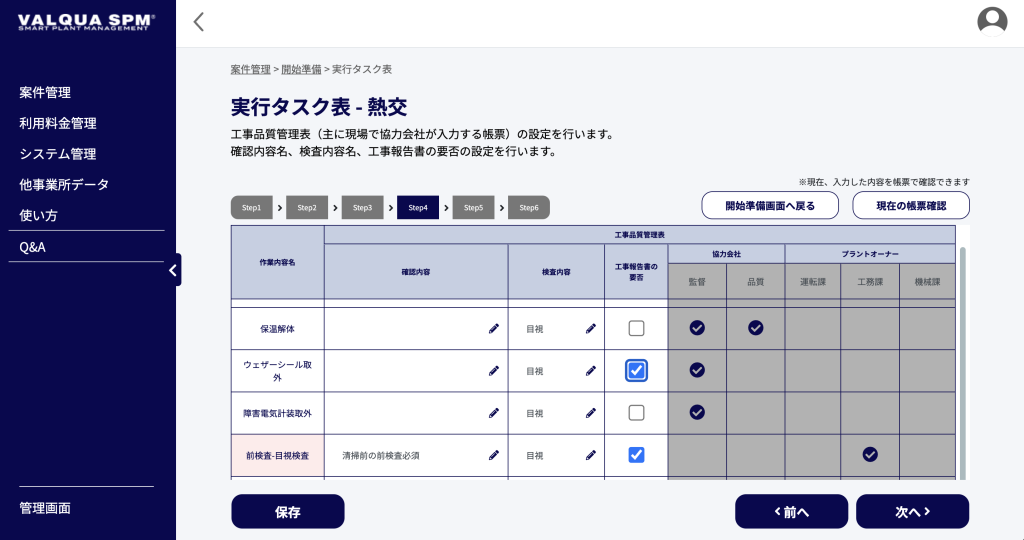
こちらは、実行タスク表・ステップ4 の画面です。
ここでは、工事品質管理表(主に現場で協力会社が入力する帳票)の設定を行います。
ステップ4は、3つの入力設定に分かれており、各入力については以下の通りです。
① 確認内容 / 検査内容 / 工事報告書の要否チェック
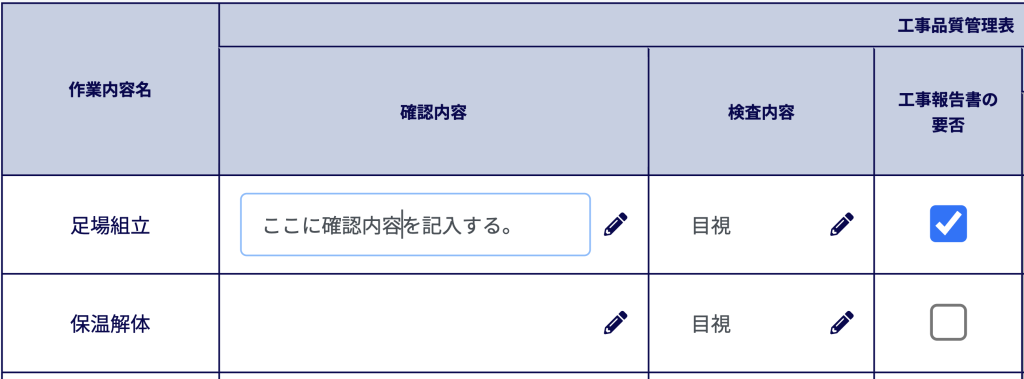
はじめの入力設定は、下記の表の通りです。
いずれの入力も、編集後に「保存」ボタンを押下することで、入力内容が保存されます。
各項目の入力が完了しましたら、画面右下の「次へ」ボタンを押下すると、「② 部署名設定」へ進みます。
| 項目 | 内容 |
|---|---|
| 確認内容 | こちらを押下すると、確認内容が入力・編集できるようになります。 確認内容を入力・変更後は、「保存」ボタン押下で確認内容が保存されます。 |
| 検査内容 | こちらを押下すると、検査内容が編集できるようになります。 |
| 工事報告書の要否 | こちらのチェックボックスは、工事報告書(工事完了の証跡写真やコメントを記載できる報告書)の要否設定を行う作業内容にチェックを入れます。 |
② 部署名設定
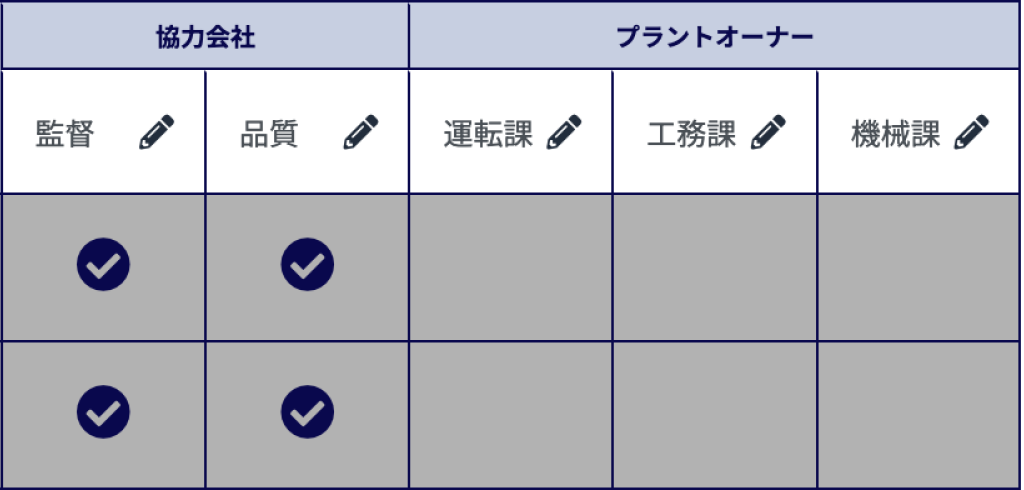
次に、作業完了を承認する(✔︎チェックを入力する)部署名の設定をします。
それぞれの部署名を押下すると、以下の画像のように、部署名が編集できるようになります。なお、部署名は3文字まで入力可能です。
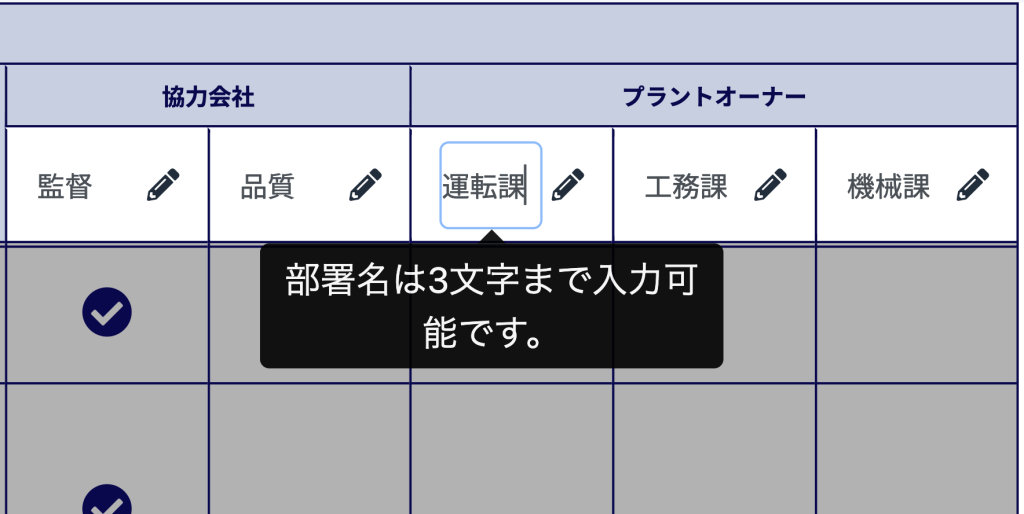
部署名の変更後は、画面左下の「保存」ボタンを押下すると、部署名が保存されます。
各項目の入力が完了しましたら、画面右下の「次へ」ボタンを押下すると、「③ 部署名設定」へ進みます。
③ 部署名設定
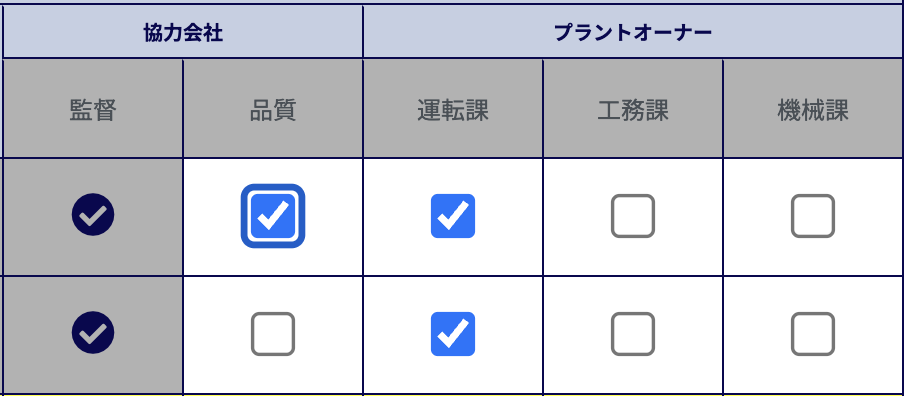
さいごに、作業完了を承認(✔︎チェックの入力) する部署の選択を行います。(複数選択可)
選択できる項目は、【3-3-3-4】実行タスク表 ステップ2 で「工事品質管理表」にチェックを入れた作業内容が対象となります。
なお、いずれの部署も選択されていない作業内容がある場合、下記画像のように、当該の項目はハイライト(黄色)で表示されます。
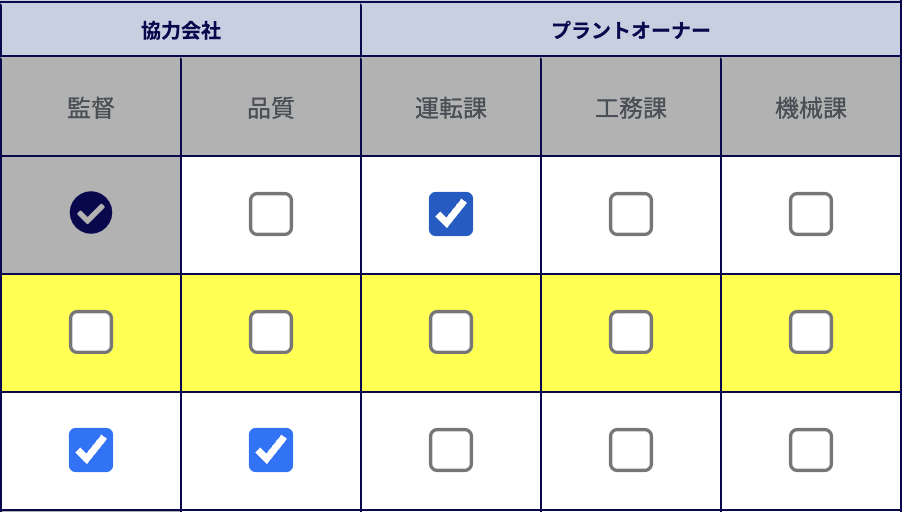
このように、ハイライトされた項目が1つでもあると、「前へ」ボタン / 「次へ」ボタンを押しても、前後のステップに移動することができませんので、ご注意ください。
